w8笔记本设置合上盖子不关机的方法 w8笔记本盖上关机后再打开无法开机怎么办
更新时间:2024-03-02 11:38:20作者:yang
在使用w8笔记本时,有时候我们可能会遇到合上盖子后没有关机的情况,这时候我们可以通过在电源选项中设置合上盖子后不自动关机来解决这个问题。如果w8笔记本盖上关机后再打开无法开机,可能是因为系统出现了故障或者硬件出现了问题。这时候我们可以尝试按住电源键5秒以上来强制关机,然后再重新开机,如果问题仍然存在,可能需要寻求专业人士的帮助来修复。愿大家的电脑顺利运行,不再出现问题。
w8笔记本盖上关机后再打开无法开机怎么办:(u盘装w8笔记本系统)
1、首先返回到win8系统传统桌面位置,然后同时按下win+X组合键打开快捷菜单。打开快捷菜单里面,直接选择电源选项。
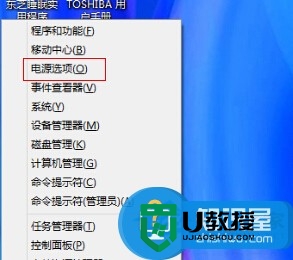
2、窗口打开之后,直接额点击左边菜单里面的“选择关闭盖子的功能”选项,然后就会弹出一个新窗口。
3、新弹出的窗口里面,把关闭盖子的时候后面状态设置成“不采取任何操作”,做完之后就点击确定保存设置。
以上就是w8笔记本设置合上盖子不关机的方法的全部内容,还有不懂得用户就可以根据小编的方法来操作吧,希望能够帮助到大家。
w8笔记本设置合上盖子不关机的方法 w8笔记本盖上关机后再打开无法开机怎么办相关教程
- 笔记本电脑合盖后再打开黑屏 笔记本电脑合上盖子再打开后黑屏无法显示
- 笔记本合盖打开黑屏唤醒不了 笔记本电脑合上盖子再打开后黑屏无法亮屏
- 笔记本电脑合上盖子后打开一直黑屏怎么解决 笔记本电脑合上盖子后打开黑屏怎么办
- 笔记本电脑合上盖子后打开一直黑屏怎么办 笔记本电脑合上盖子后打开黑屏怎么解决
- win8系统笔记本电脑设置关闭盖子不待机的方法 win8系统笔记本电脑设置盖子关闭不自动休眠
- win8.1正式版系统笔记本盖上后自动关机怎么办 笔记本盖上后Win8.1正式版系统自动关机怎么处理
- dell笔记本开盖开机如何取消 dell笔记本开盖开机怎样取消
- w8笔记本FN+F5不能打开无线怎么修复 w8笔记本FN F5无线功能无法打开怎么解决
- 联想笔记本第一次开机教程 联想笔记本电脑开盖后自动开机如何关闭
- w8笔记本摄像头打不开的解决方法 w8笔记本摄像头无法使用的原因
- 笔记本毫无征兆突然关机然后就打不开了 笔记本电脑突然关机无法启动怎么办
- 让笔记本电脑盖上去还可以放音乐的设置方法 如何让笔记本电脑盖上去还可以放音乐
- U盘装机提示Error 15:File Not Found怎么解决 U盘装机Error 15怎么解决
- 无线网络手机能连上电脑连不上怎么办 无线网络手机连接电脑失败怎么解决
- 酷我音乐电脑版怎么取消边听歌变缓存 酷我音乐电脑版取消边听歌功能步骤
- 设置电脑ip提示出现了一个意外怎么解决 电脑IP设置出现意外怎么办
电脑教程推荐
- 1 w8系统运行程序提示msg:xxxx.exe–无法找到入口的解决方法 w8系统无法找到入口程序解决方法
- 2 雷电模拟器游戏中心打不开一直加载中怎么解决 雷电模拟器游戏中心无法打开怎么办
- 3 如何使用disk genius调整分区大小c盘 Disk Genius如何调整C盘分区大小
- 4 清除xp系统操作记录保护隐私安全的方法 如何清除Windows XP系统中的操作记录以保护隐私安全
- 5 u盘需要提供管理员权限才能复制到文件夹怎么办 u盘复制文件夹需要管理员权限
- 6 华硕P8H61-M PLUS主板bios设置u盘启动的步骤图解 华硕P8H61-M PLUS主板bios设置u盘启动方法步骤图解
- 7 无法打开这个应用请与你的系统管理员联系怎么办 应用打不开怎么处理
- 8 华擎主板设置bios的方法 华擎主板bios设置教程
- 9 笔记本无法正常启动您的电脑oxc0000001修复方法 笔记本电脑启动错误oxc0000001解决方法
- 10 U盘盘符不显示时打开U盘的技巧 U盘插入电脑后没反应怎么办
win10系统推荐
- 1 萝卜家园ghost win10 32位安装稳定版下载v2023.12
- 2 电脑公司ghost win10 64位专业免激活版v2023.12
- 3 番茄家园ghost win10 32位旗舰破解版v2023.12
- 4 索尼笔记本ghost win10 64位原版正式版v2023.12
- 5 系统之家ghost win10 64位u盘家庭版v2023.12
- 6 电脑公司ghost win10 64位官方破解版v2023.12
- 7 系统之家windows10 64位原版安装版v2023.12
- 8 深度技术ghost win10 64位极速稳定版v2023.12
- 9 雨林木风ghost win10 64位专业旗舰版v2023.12
- 10 电脑公司ghost win10 32位正式装机版v2023.12